Tutoriel sur la lecture de musique pendant la durée du diaporama dans Ms. PowerPoint
Microsoft Power Point en est unLogiciel gratuit déjà disponible sur les ordinateurs portables / PC pour les présentations formelles et non formelles. Il n'est pas rare que nous ayons présenté quelque chose qui n'est pas si formel et parfois nous voyons les gens autour de nous se sentir ennuyeux ou ennuyés lorsque nous nous présentons.
Nous pouvons simplement faire quelque chose qui n'est pas si ennuyeux lorsque nous présentons, comme insérer de l'audio ou de la vidéo qui peuvent encore être liés à notre matériel de présentation.
Mais il y a encore beaucoup de gens qui ne savent pas qu'il y aune fonctionnalité très intéressante dans PowerPoint est d'ajouter de l'audio ou de la musique. Ainsi, en ajoutant de l'audio lors de la présentation, cela pourrait amener les gens à respecter ou à accorder plus d'attention à notre présentation. Alors, comment pouvons-nous jouer ou mettre de la musique dans nos diapositives de présentation?
Eh bien, cette fois, je vais vous expliquer commentcomment jouer de la musique pendant la durée du diaporama dans Power Point très facilement. Comment tu fais? Suivez simplement les étapes ci-dessous.
Comment jouer de la musique pendant la durée du diaporama
La méthode que j'ai partagée cette fois utiliseVersion Microsoft Power Point 2013. Si vous utilisez une autre version telle que la version 2010 ou d'autres, vous pouvez toujours utiliser cette méthode car il s'agit plus ou moins de la même méthode. Consultez immédiatement les étapes suivantes.
1. Veuillez ouvrir l'application Microsoft Power Point qui est déjà disponible sur votre ordinateur portable / PC.

2. Sélectionnez ensuite le menu "Insérer". Comme dans l'image ci-dessous.

3. Cliquez ensuite sur l'icône triangle dans le menu "Audio" . Comme dans l'image ci-dessous.
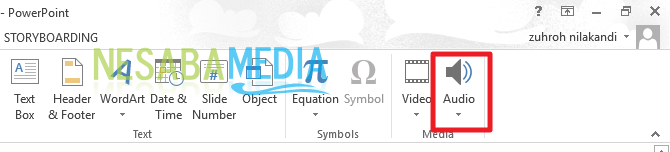
4. Cliquez ensuite sur "Audio sur mon PC" pour choisir des chansons ou des sons sur votre ordinateur portable / PC. Comme dans l'image ci-dessous.
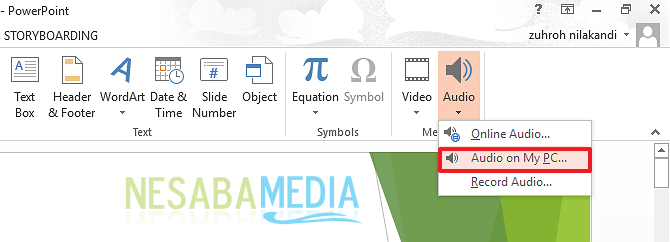
5. Choisissez ensuite la chanson ou le son que vous souhaitez. Cliquez ensuite sur "Insérer" pour y entrer. Comme dans l'image ci-dessous.

6. Ensuite, l'icône audio apparaîtra comme illustré ci-dessous. Veuillez cliquer sur l'icône. Comme dans l'image ci-dessous.
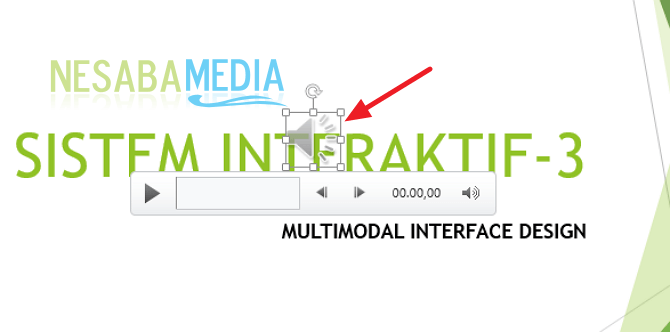
7. Ensuite, dans le menu Outils audio> Lecture, veuillez choisir "Jouer en arrière-plan" pour exécuter la chanson ou le son que vous avez entré précédemment. Comme dans l'image ci-dessous.

8 Lorsque vous exécutez la diapositive de présentation, vous pouvez immédiatement entendre la chanson ou le son que vous avez entré jusqu'à la dernière diapositive. Vous pouvez également régler le volume, le fondu entrant, le fondu sortant, etc. dans le menu Outils audio> Lecture.
Tous les formats de fichiers audio peuvent-ils être utilisés?
Non. Tous les formats de fichiers audio ne peuvent pas être utilisés pour jouer en arrière-plan d'une présentation. Alors, quels formats de fichiers audio peuvent être utilisés? Voici quelques formats de fichiers audio et extensions qui peuvent être utilisés.

Alors, comment? La méthode est assez simple et très simple non? Maintenant, nous pouvons exécuter des présentations de diapositives accompagnées de musique, de chansons ou de sons. Donc, notre présentation pourrait ne pas s'ennuyer.
Mais, il convient de noter que si nous sommes sur une présentation formelle, comme des présentations de travail de bureau, des conférences ou autres, il est préférable de ne pas utiliser de musique car cela pourrait être ennuyeux.








